Apex Legends é um título de destaque no universo dos jogos eletrônicos, cativando inúmeros jogadores. Este jogo de aventura oferece uma experiência imersiva e emocionante que prende a atenção dos jogadores e atrai novos adeptos. Contudo, alguns desses jogadores têm se deparado com um problema: o erro anti-cheat do Apex Legends, que tem prejudicado sua diversão. Se você também está sofrendo com esse erro e não sabe como resolvê-lo, continue lendo este artigo. Aqui, você descobrirá as causas e as soluções definitivas para o erro anti-cheat do Apex no Windows 10.

Como Solucionar o Erro Anti-Cheat do Apex Legends no Windows 10
O erro anti-cheat pode surgir por diversas razões. Abaixo, listamos alguns dos principais motivos pelos quais o cliente anti-cheat pode não estar funcionando corretamente ou falha ao autenticar:
- Servidores de jogo sobrecarregados ou instáveis
- Problemas com a sua conexão de internet
- Drivers de sistema e sistema operacional Windows desatualizados
- Jogo Apex Legends desatualizado
- Antivírus ou firewall bloqueando o jogo
A seguir, apresentamos as soluções para os problemas que você está enfrentando com o Apex Legends. Leia e siga as instruções cuidadosamente para corrigir o erro e voltar a desfrutar do jogo.
Método 1: Soluções Básicas de Problemas
Antes de explorar soluções mais complexas, vamos começar com algumas etapas simples de resolução de problemas que podem resolver o erro anti-cheat.
1. Reinicie seu PC
Reiniciar o computador é uma das soluções mais eficazes para muitos problemas, e pode resolver este sem demandar soluções complexas.
1. Pressione a tecla Windows no seu teclado e clique no botão “Ligar/Desligar”.
2. Selecione “Reiniciar” para reiniciar o seu computador.
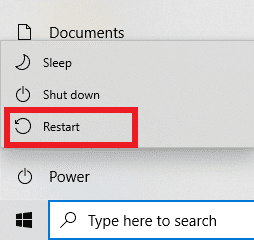
3. Após a reinicialização, execute o Apex Legends novamente para verificar se o problema persiste.
2. Garanta uma Conexão de Internet Estável
É crucial garantir que sua conexão com a internet esteja estável. Se você estiver enfrentando problemas de conexão, consulte um guia específico sobre como solucionar problemas de conexão de rede no Windows 10.

3. Verifique os Requisitos de Sistema
Antes de prosseguir com soluções mais avançadas, certifique-se de que seu computador atende aos requisitos mínimos de sistema para o Apex Legends.
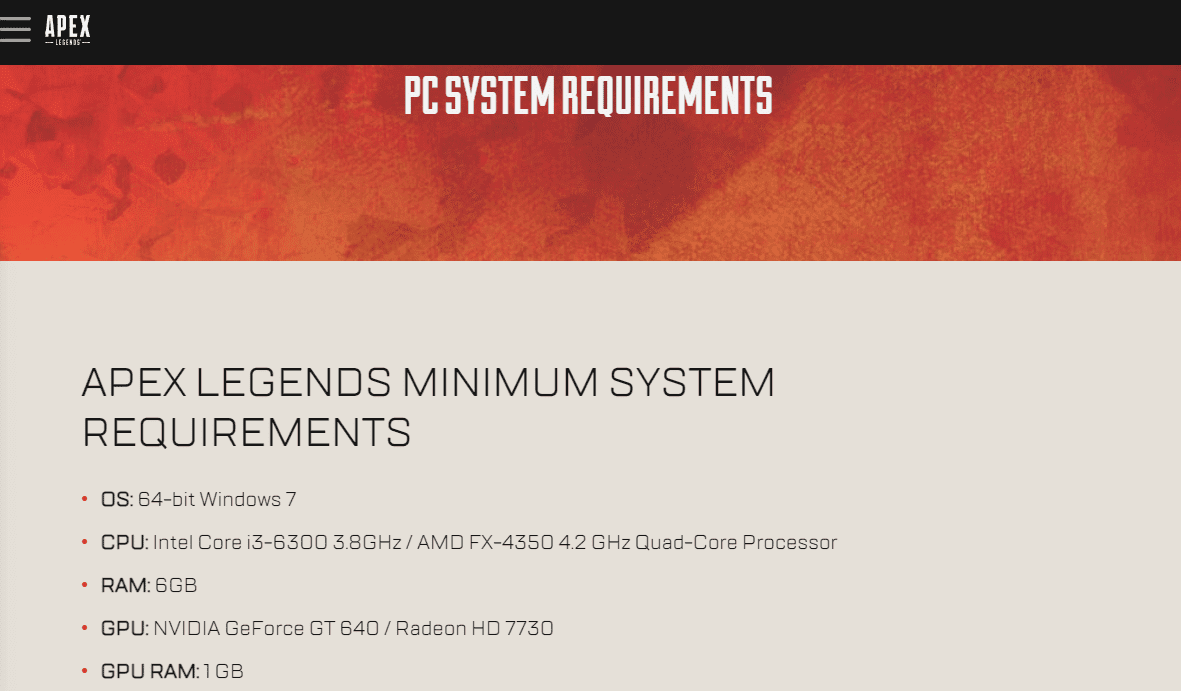
4. Verifique o Status do Servidor Apex Legends
Certifique-se de que os servidores do Apex Legends não estão fora do ar ou enfrentando problemas que possam causar o erro anti-cheat.
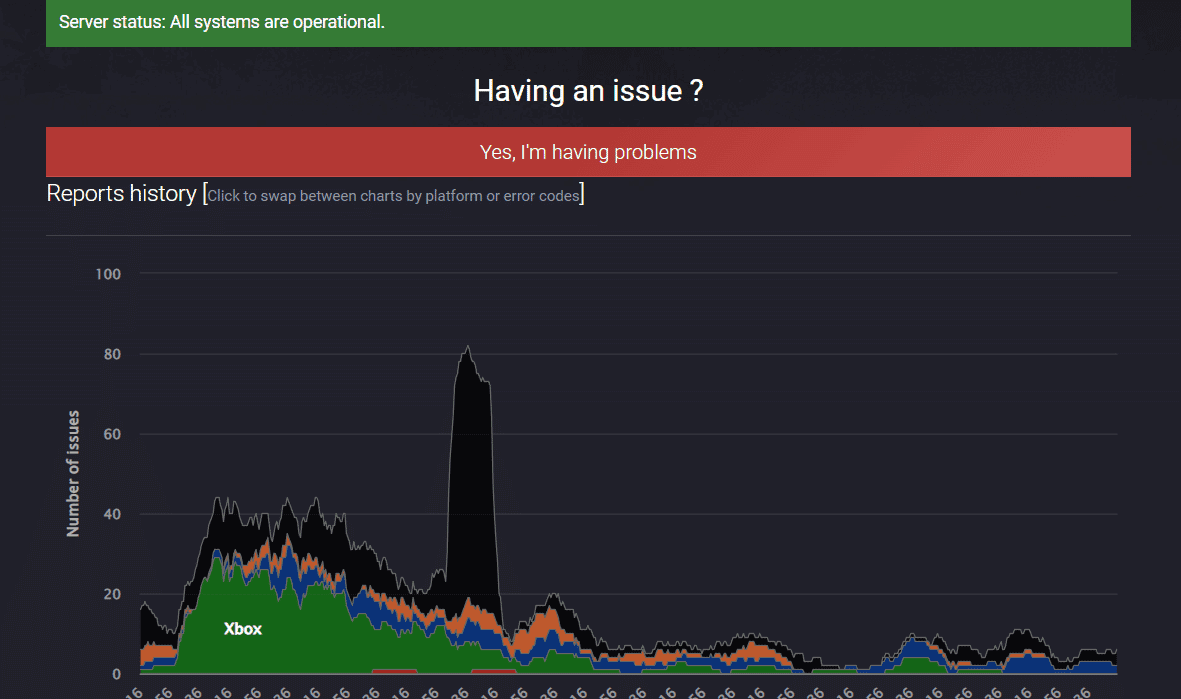
Método 2: Execute o Apex Legends como Administrador
Para que o jogo tenha acesso a todos os recursos do sistema, execute-o com privilégios de administrador. Siga as etapas abaixo para conceder as permissões necessárias.
1. Pressione as teclas Windows + D juntas para ir para a área de trabalho.
2. Clique com o botão direito no atalho do jogo e selecione “Executar como administrador”.
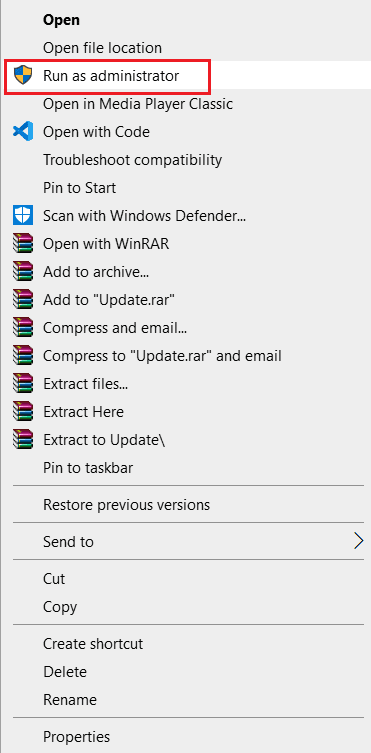
Verifique se o erro anti-cheat foi resolvido.
Método 3: Encerre Programas em Segundo Plano
Programas rodando em segundo plano podem afetar o desempenho de aplicativos como o Apex Legends. Siga os passos abaixo para fechar programas desnecessários:
1. Pressione Ctrl + Shift + Esc para abrir o Gerenciador de Tarefas.
2. Na aba “Processos”, identifique programas desnecessários.
Nota: Concentre-se em programas de terceiros, evitando serviços do Windows e Microsoft.
3. Clique com o botão direito no programa desejado e selecione “Finalizar tarefa”.
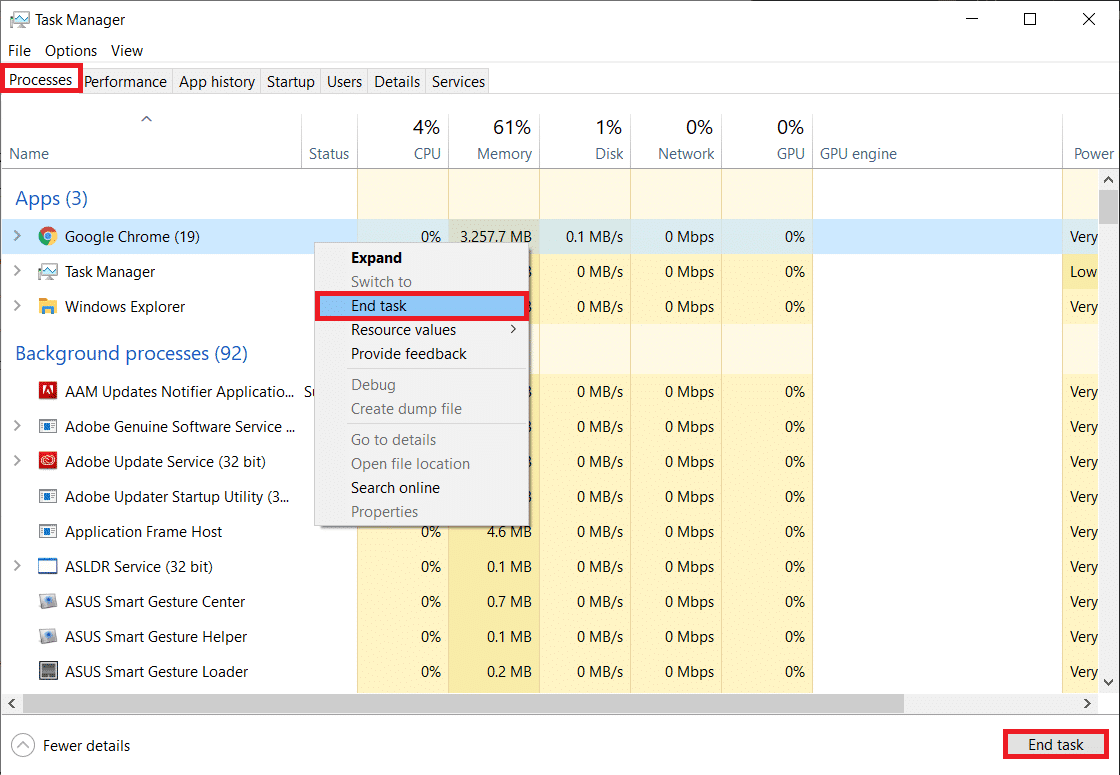
Método 4: Repare os Arquivos do Jogo
Erros anti-cheat podem ocorrer quando os arquivos do jogo estão corrompidos ou incompletos. Isso pode acontecer ao mover os arquivos ou durante o download. Para reparar os arquivos, siga estes passos:
1. Abra o Steam e acesse a sua “Biblioteca”.
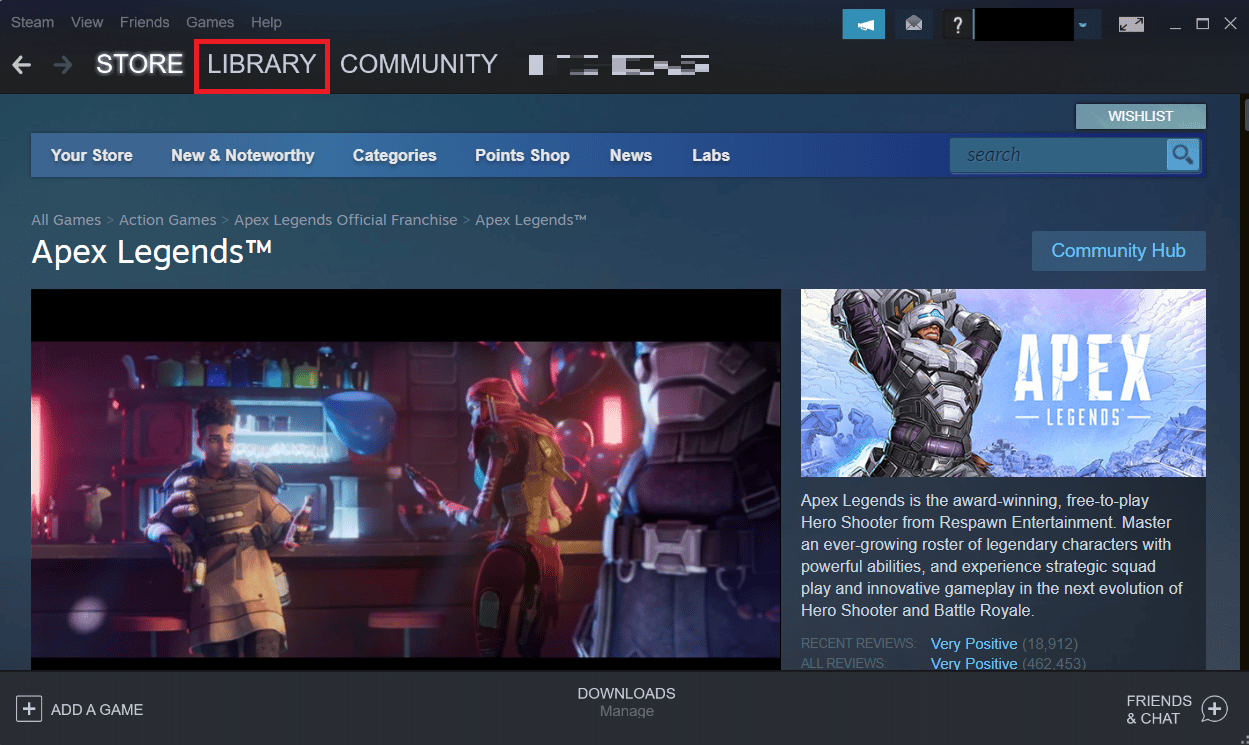
2. Clique com o botão direito no Apex Legends e selecione “Propriedades”.
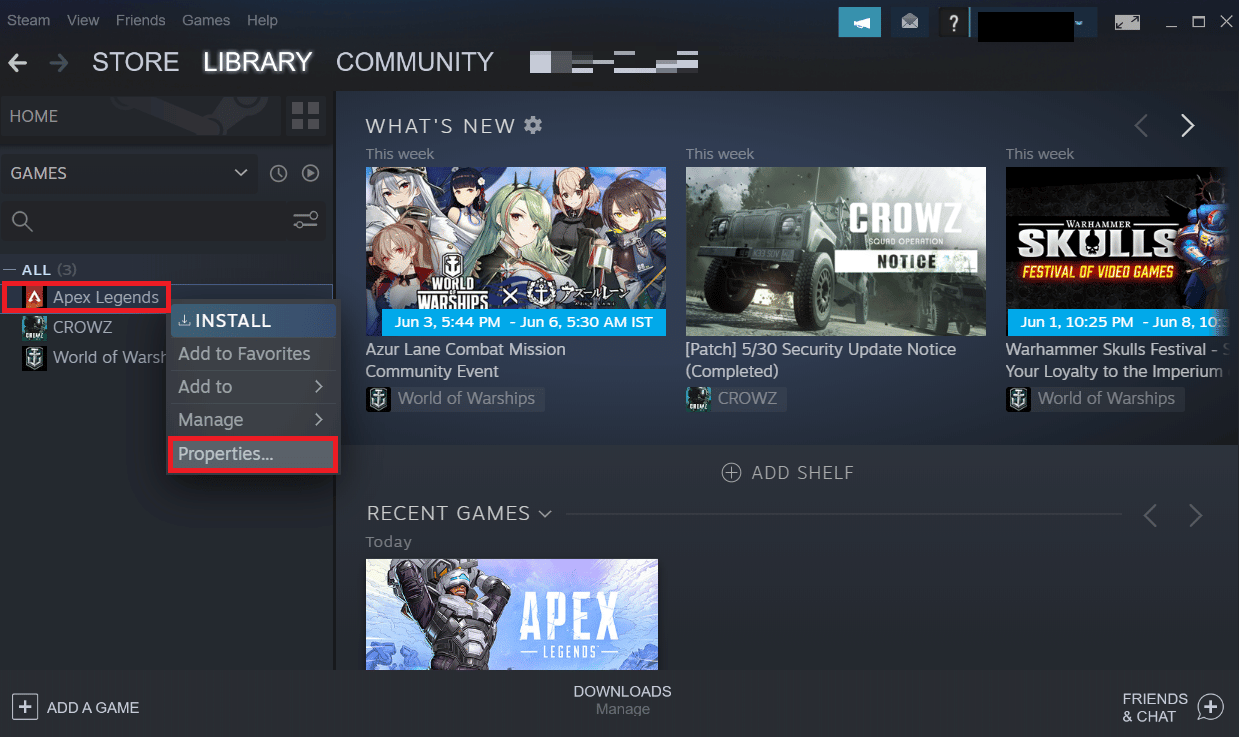
3. Clique em “Arquivos Locais”.
4. Clique em “Verificar integridade dos arquivos do jogo”.
Método 5: Atualize o Apex Legends
Atualizar o jogo pode corrigir bugs e falhas. Siga os passos abaixo para ativar a atualização automática no Steam.
Observação: Uma nova atualização geralmente aparece na página inicial do Steam. Basta clicar em “Atualizar”.
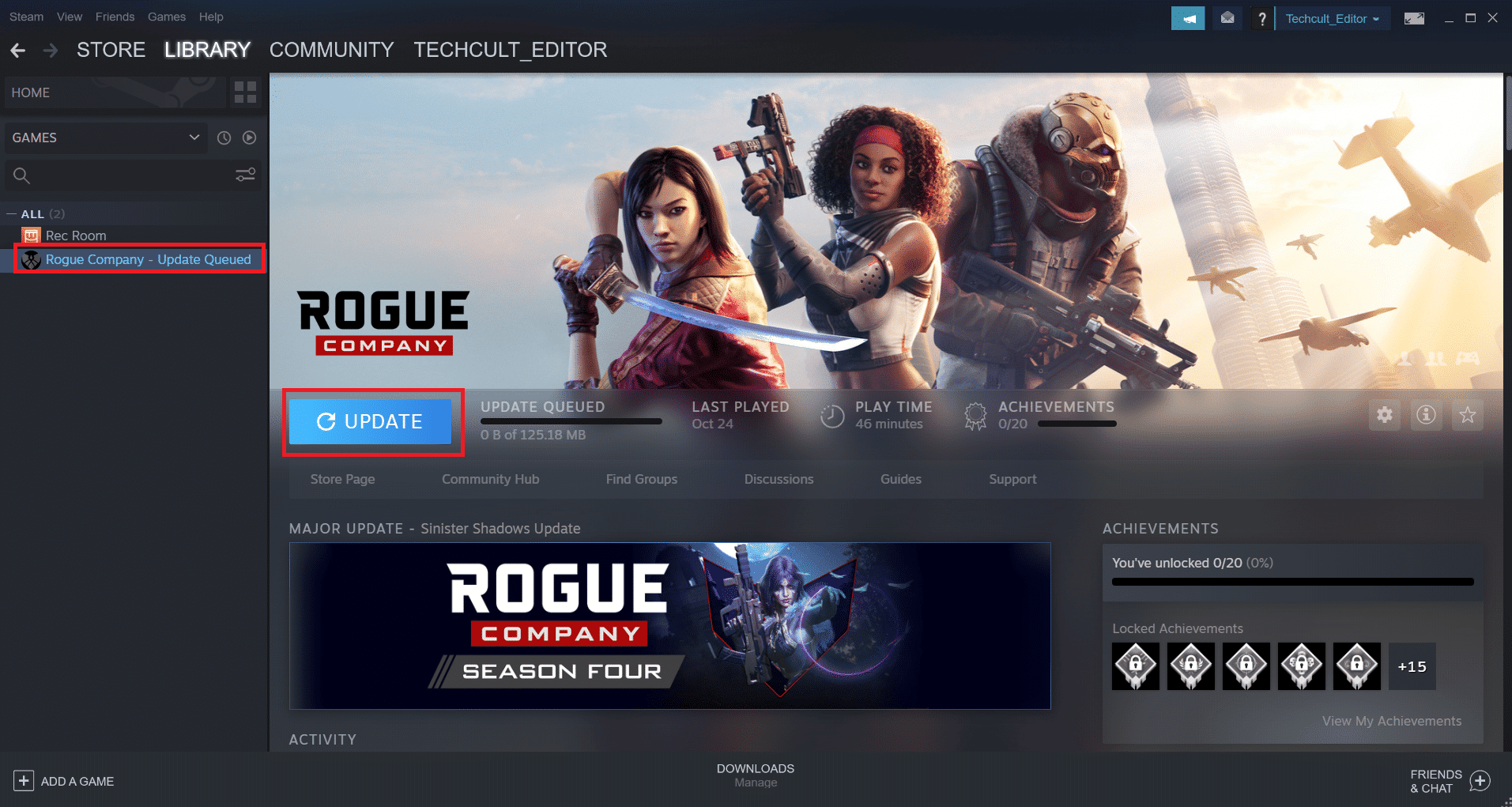
Para ativar as atualizações automáticas:
1. Abra o Steam e acesse sua “Biblioteca”.
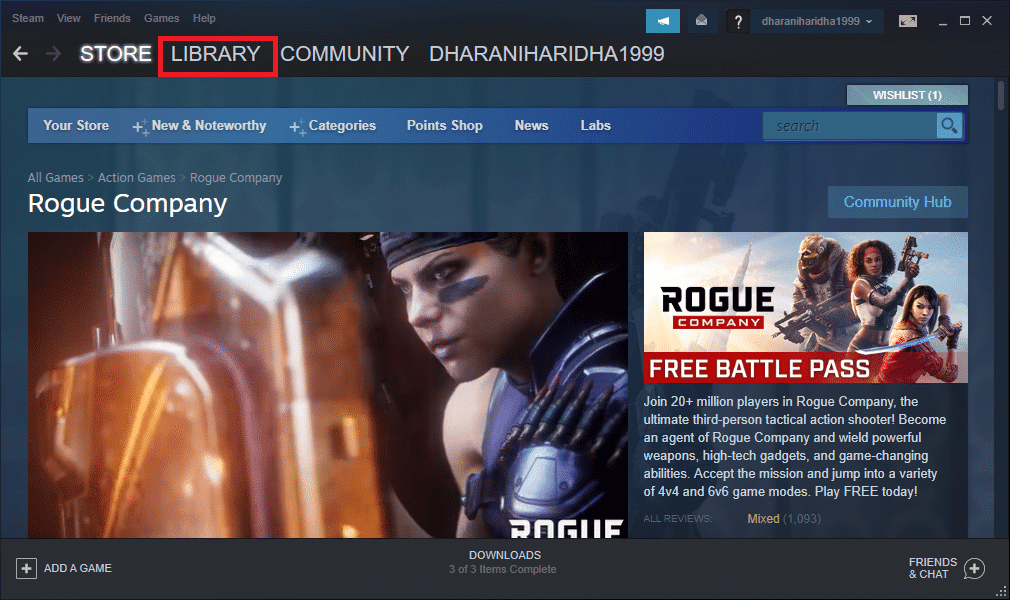
2. Clique com o botão direito no Apex Legends e selecione “Propriedades”.
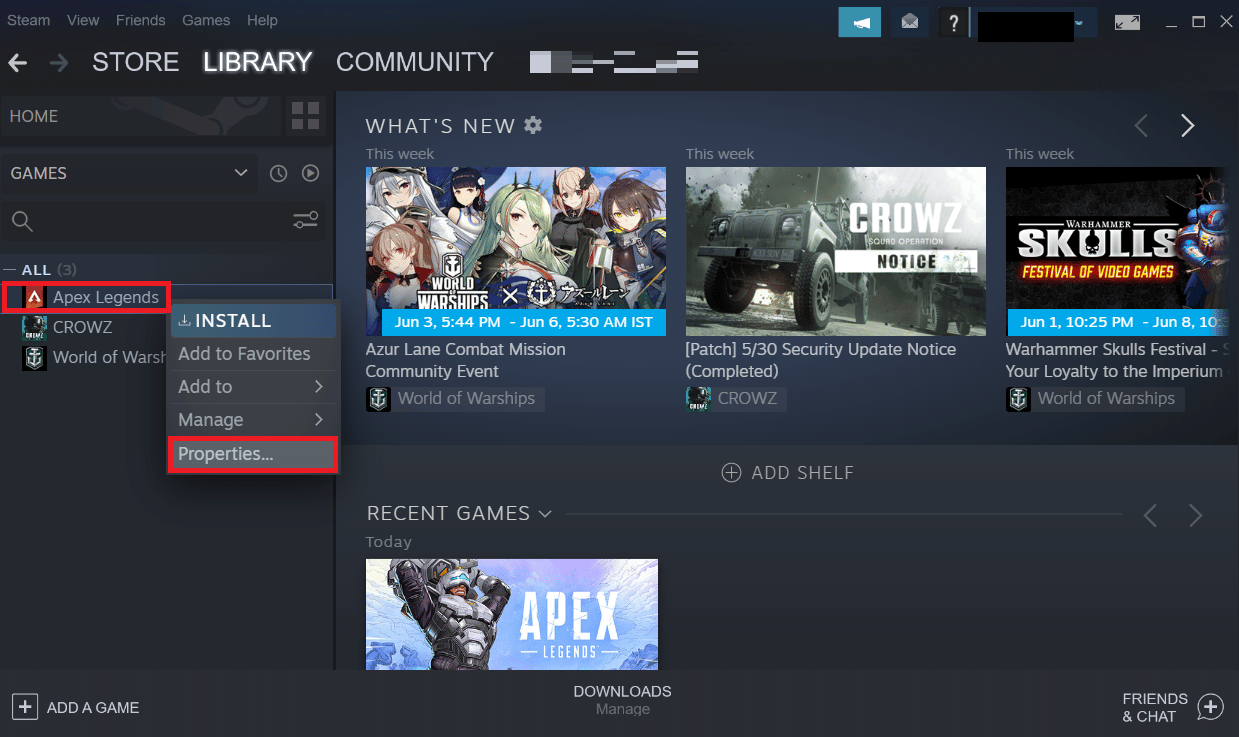
3. Vá para a aba “Atualizações” e selecione “Sempre manter este jogo atualizado”.
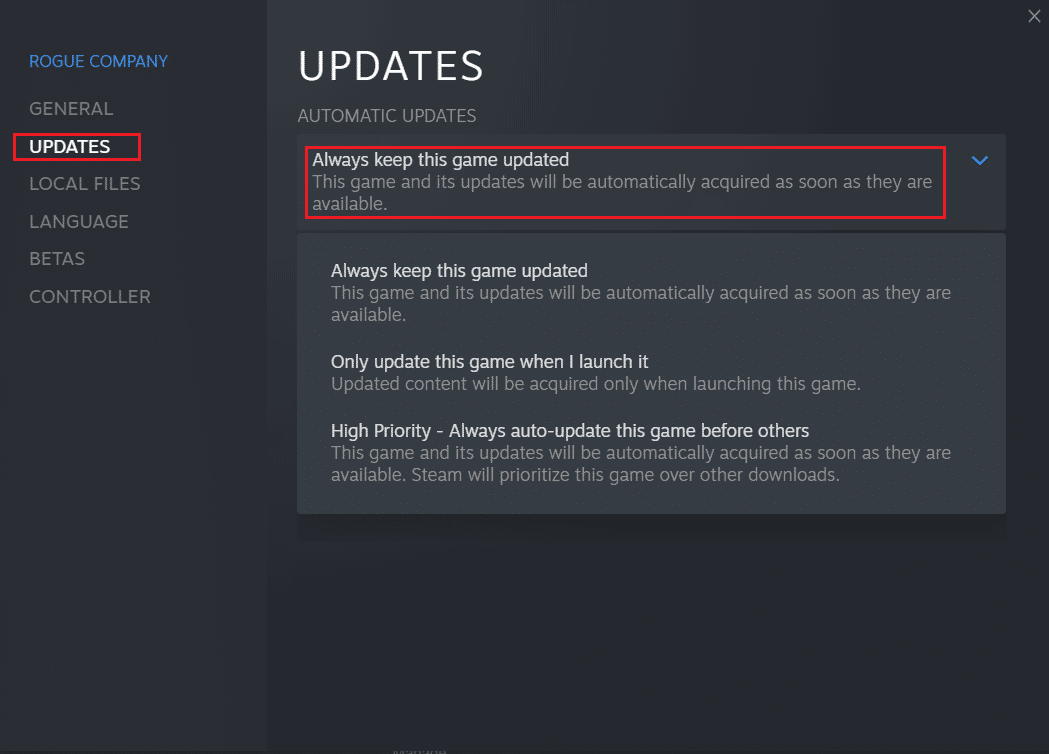
Após a atualização, verifique se o erro foi resolvido.
Método 6: Reinstale os Drivers de Dispositivo
Drivers corrompidos podem afetar o funcionamento do jogo. Consulte um guia sobre como desinstalar e reinstalar drivers no Windows 10. Isso irá garantir que você tenha drivers novos e funcionando corretamente.
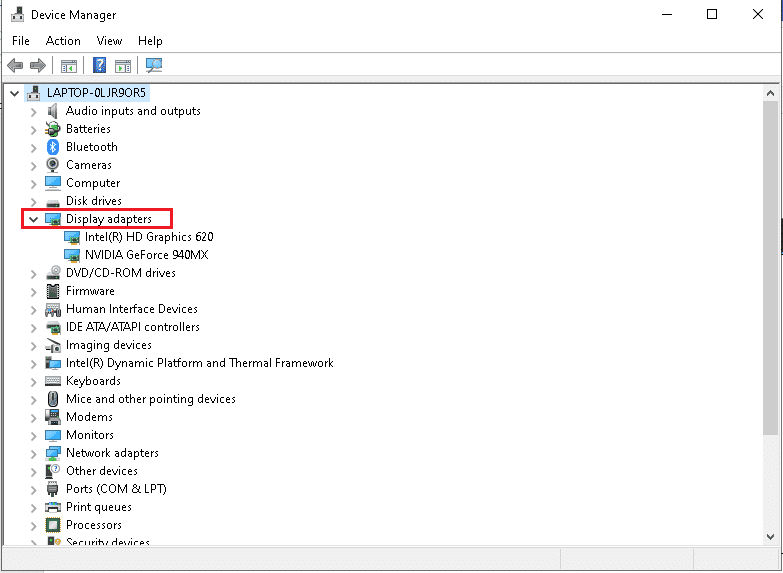
Método 7: Atualize o Windows
Manter o Windows atualizado é essencial para corrigir bugs e problemas. Se a atualização dos drivers não resolveu o problema, tente atualizar o Windows. Consulte um guia específico sobre como baixar e instalar a última atualização do Windows 10.
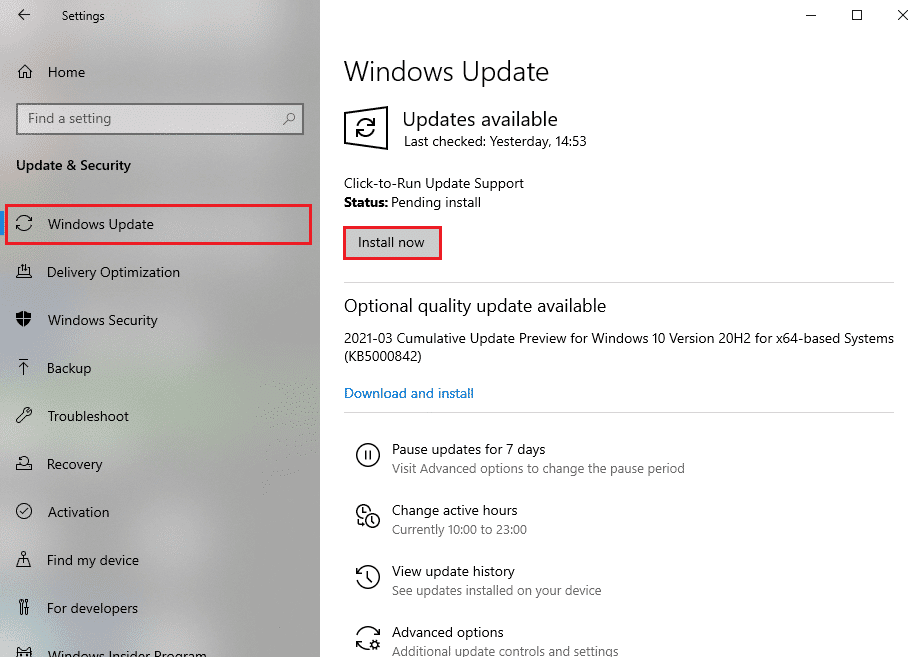
Método 8: Desabilite o Antivírus Temporariamente (Não Aplicável)
Antivírus e firewalls podem identificar o jogo como uma ameaça, causando problemas. Para verificar se este é o caso, desabilite-os temporariamente. Consulte um guia sobre como desativar o antivírus temporariamente e como desativar o firewall do Windows 10.
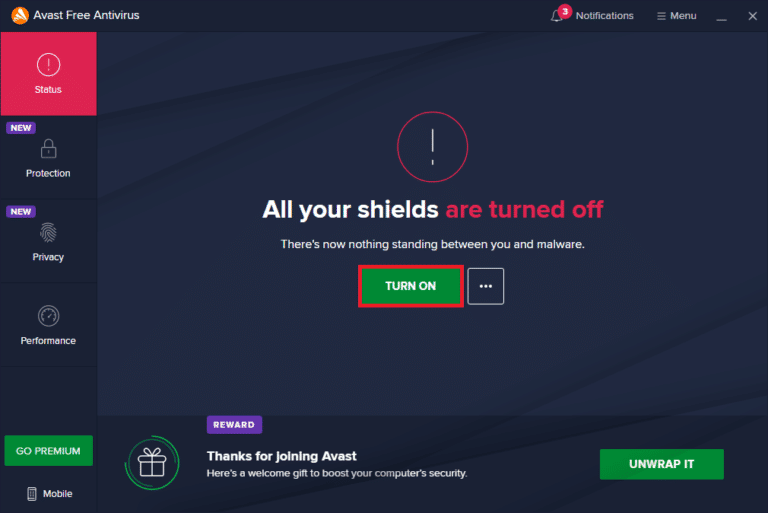
Método 9: Reinstale o Apex Legends
Se nenhum dos métodos anteriores funcionou, a última opção é reinstalar o jogo.
1. Pressione a tecla Windows, digite “Painel de Controle” e clique em “Abrir”.
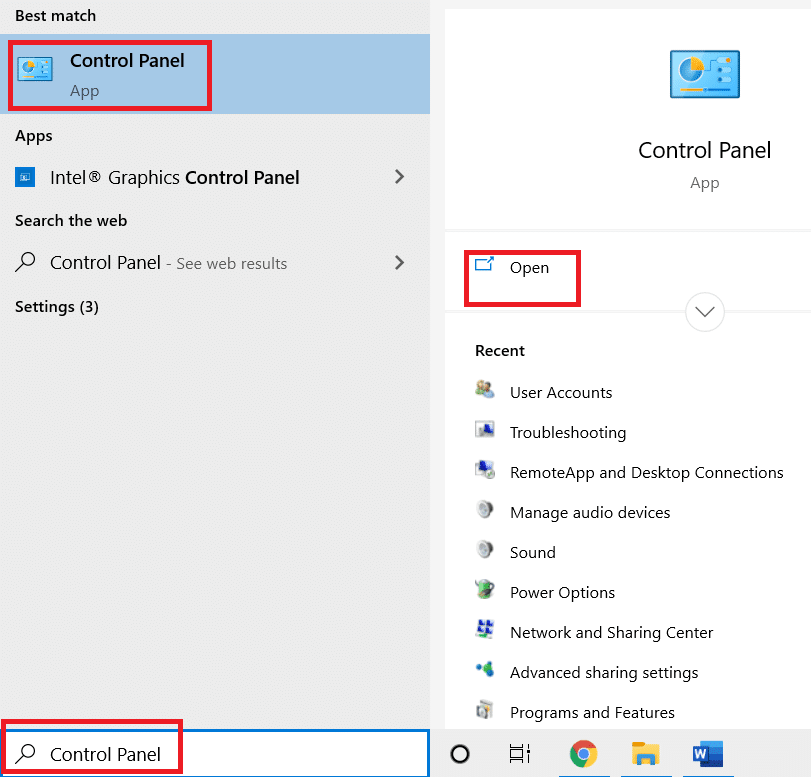
2. Em “Exibir por”, selecione “Categoria”. Clique em “Desinstalar um programa”.
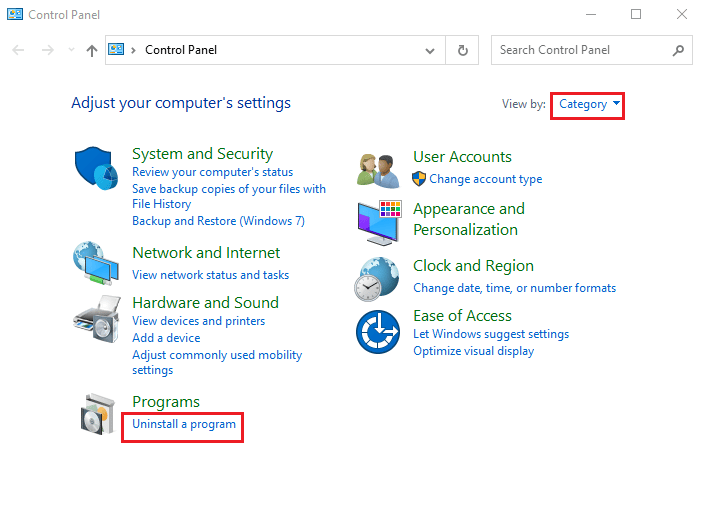
3. Localize o Apex Legends na lista.
4. Clique com o botão direito e selecione “Desinstalar”.
5. Aguarde a desinstalação e reinicie o PC.
6. Abra o Steam e instale o Apex Legends novamente.
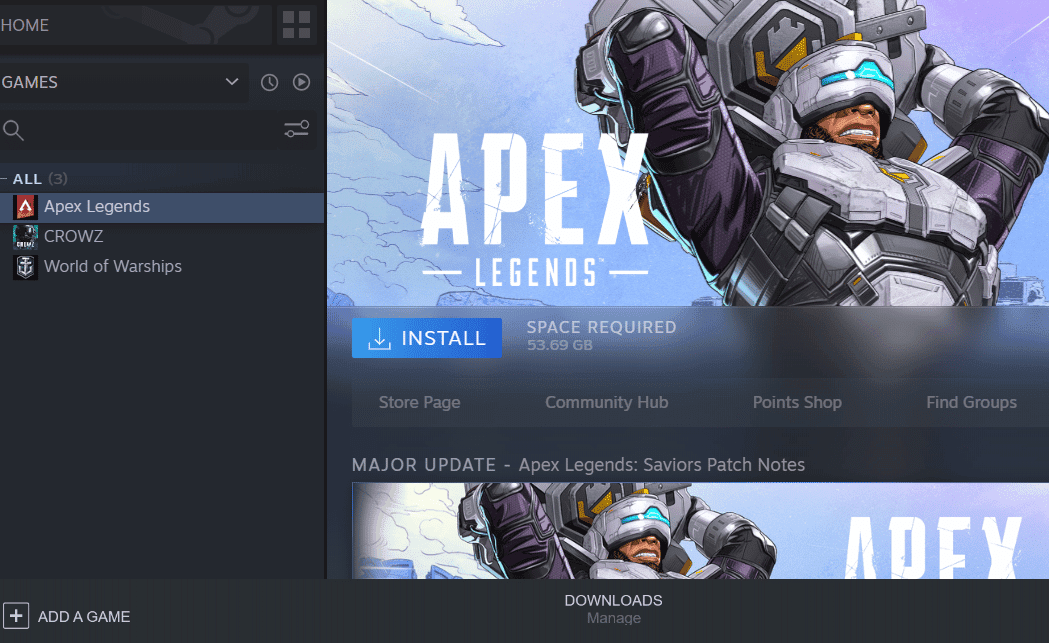
***
Esperamos que este guia tenha ajudado você a corrigir o erro anti-cheat do Apex Legends no Windows 10. Se tiver alguma dúvida ou sugestão, deixe um comentário abaixo. Diga-nos também sobre qual tema você gostaria de aprender em nosso próximo artigo.